Como criar upsell com um clique no WooCommerce
Publicados: 2022-12-02Como proprietário de uma loja WooCommerce, você já explorou alguma ideia ou abordagem para aumentar o gasto de seu cliente e o valor médio do pedido da loja?
Caso contrário, nós o ajudaremos a alcançá-lo usando um método de marketing bem-sucedido conhecido como upselling.
O Upsell de um clique do WooCommerce é uma estratégia que várias marcas usam amplamente para aumentar seus lucros e valores médios de pedidos. O potencial de receita de um cliente continua após a compra em sua loja WooCommerce. Além do ponto de compra final, há muitas oportunidades para mais lojas WooCommerce em cada compra inicial e práticas conhecidas como upsell WooCommerce.
O WooCommerce Upsell pode ajudá-lo a aumentar as vendas e a receita exibindo produtos relevantes na página de checkout. Este blog orienta você na criação de upsell com um clique do WooCommerce usando o plug-in Checkout Upsell e Order Bump para WooCommerce. Sem mais delongas, vamos ver os recursos, benefícios e configuração dos plugins upsell para WooCommerce.
Aumente suas vendas e receita fazendo upselling.
- O que é Upselling?
- Por que é necessário criar um upsell no WooCommerce?
- Como Criar Upsell no WooCommerce?
- O que é o plugin Checkout Upsell/Order Bump?
- Veja por que usar WooCommerce Checkout Upsell e Order Bump Offers
- Recursos do Checkout Upsell e Order Bump para WooCommerce
- Criando upsell com um clique no WooCommerce usando Checkout Upsell e Order Bump
- Etapa 1: criando uma campanha de upsell
- Etapa 2: Adicionar e configurar ofertas para uma campanha de upsell
- Passo 3: Escolhendo o Método de Exibição da Oferta
- Etapa 4: (opcional) definir condições, agendar oferta e personalizar a visualização da oferta
- Etapa 5: Definir prioridade
- Conclusão
O que é Upselling?
Upselling é uma técnica de vendas em que incentiva os clientes a atualizar para produtos premium ou aprimorados. Além disso, convence os clientes a comprar complementos para aumentar o valor dos gastos.
Upsell sempre oferece uma versão atualizada ou premium do produto relevante para os itens adquiridos pelos clientes. Com base nas compras iniciais dos clientes, não oferece nenhum produto lateral.
Por exemplo , quando você visita a loja para comprar um relógio, o vendedor mostra um produto com uma versão melhor e explica os recursos adicionais em relação à versão normal. Isso nos induz a comprar a versão premium, e essa estratégia de marketing é chamada de upselling.
Por que é necessário criar um upsell no WooCommerce?
Em vez de se concentrar na venda de um produto ou serviço, o upselling visa aumentar as vendas, oferecendo aos clientes opções premium ou atualizadas mais atraentes e garantindo que eles tenham outras opções que possam atender melhor aos seus desejos e necessidades. Essa abordagem atrairá clientes novos e existentes a comprar em sua loja WooCommerce. O upsell de um clique do WooCommerce, no entanto, é uma maneira de conseguir isso.
Aqui estão alguns fatores que suportam a importância do upsell com um clique no WooCommerce.
- O upselling ajuda os proprietários de lojas WooCommerce a conquistar a confiança e a fidelidade do cliente.
- Upselling, conhecendo seus clientes e suas necessidades.
- Upselling leva a um aumento no valor médio do pedido.
- Upselling oferece produtos ou serviços mais personalizados que melhoram o relacionamento com o cliente.
Como Criar Upsell no WooCommerce?
Sempre que um cliente está comprando, como proprietários de lojas WooCommerce, podemos aumentar nossas vendas vendendo produtos relevantes ou premium. Adicione upsells com um clique e aumentos de pedidos à sua página de checkout do WooCommerce, incentivando os clientes a comprar mais. Crie pedidos ilimitados com o melhor plug-in WooCommerce Checkout Upsell e Order Bump.
Certifique-se de que os plugins WooCommerce para Checkout Upsell e Order Bump estejam instalados e ativos. Você não tem o plug-in?
Compre o plug-in Upsell do Checkout e Order Bump
O que é o plugin Checkout Upsell/Order Bump?
O checkout do WooCommerce vende uma maneira simples de incentivar os clientes a comprar mais. Enquanto esse upsell de checkout oferece produtos relevantes para os itens no carrinho, os clientes podem adicioná-los simultaneamente com um único clique em seus carrinhos de compras.
Veja por que usar WooCommerce Checkout Upsell e Order Bump Offers
Os upsells e aumentos de pedidos do WooCommerce atraem os clientes com ofertas personalizadas na página de checkout sem interromper o progresso do checkout do cliente.
Os clientes podem fazer upsell de produtos em seu carrinho com um único clique para concluir a compra, e você pode personalizar ofertas de upsell com poderosas regras de segmentação. Com o plug-in de upsell e aumento de pedidos de um clique do WooCommerce, você pode aumentar sua receita e oferecer aos seus clientes uma experiência de compra perfeita.
Aumente seu lucro com WooCommerce Upsell.
Recursos do Checkout Upsell e Order Bump para WooCommerce
- Os clientes podem adicionar seus produtos upsell ao carrinho com um clique.
- Ofereça produtos upsell com descontos como porcentagens ou descontos de valor fixo. (Por exemplo, 20% de desconto em acessórios para smartwatch)
- Crie regras de segmentação personalizadas e poderosas
- Forneça ofertas com base em produtos no carrinho, categorias, valor do pedido e muito mais
- Exiba produtos WooCommerce de upsell em vários locais na página de checkout. (Por exemplo, antes/depois do gateway de pagamento e antes/depois do botão de pedido)
- Priorize e exiba suas ofertas de upsell com um clique do WooCommerce para seus clientes
- Modelos de upsell personalizáveis e prontos para exibir suas ofertas.
Criando upsell com um clique no WooCommerce usando Checkout Upsell e Order Bump
Criar upsell com um clique do WooCommerce é bastante simples. Antes de começar, verifique o tipo de produtos upsell que você gostaria de oferecer aos seus clientes na página de checkout. Certifique-se de ter instalado e ativado os plug-ins Checkout Upsell e Order Bump para WooCommerce.
Vamos começar
Etapa 1: criando uma campanha de upsell
Antes de vender os produtos, é essencial criar uma campanha. Siga as etapas abaixo para criar uma campanha WooCommerce de upsell de checkout.
Vá para o painel do WordPress -> Checkout upsell -> Campanha -> Clique em Criar nova campanha.
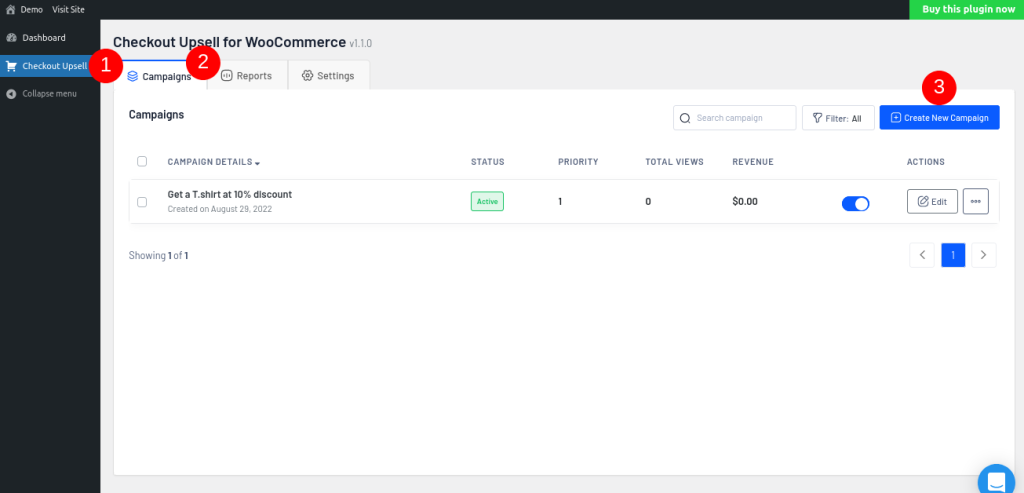
Etapa 2: Adicionar e configurar ofertas para uma campanha de upsell
1. Dê um título à sua campanha e clique em “Adicionar ofertas”.
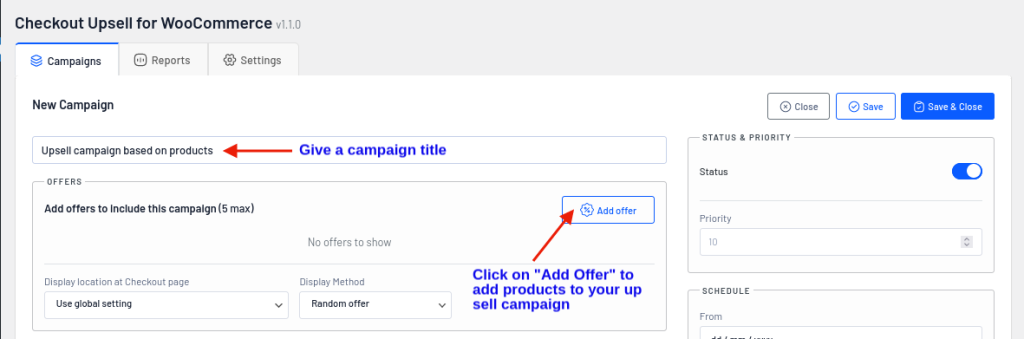
2. Selecione o produto da lista que deseja oferecer como upsell durante a finalização da compra. Você pode adicionar no máximo 5 produtos upsell em uma única campanha.
3. Defina o tipo de desconto e o valor do desconto. (Por exemplo, ganhe um gorro com uma oferta de 10%)
Nota: Você pode definir o tipo de desconto de duas maneiras:
Desconto percentual: escolha esta opção se desejar fornecer um desconto percentual nos produtos de venda adicional. (Exemplo, 5% de desconto no cinto)
Desconto Fixo: Escolha esta opção se você fornecer um desconto fixo para produtos upselling. (Exemplo, $ 10 para todas as camisas)
4. (Opcional) Se desejar, você pode definir o limite de uso da oferta. (Por exemplo, se você definir o limite de oferta como 20, os primeiros 20 clientes poderão aproveitar a oferta de desconto em produtos upsell. Alternativamente, você pode deixá-lo vazio para cenários ilimitados)
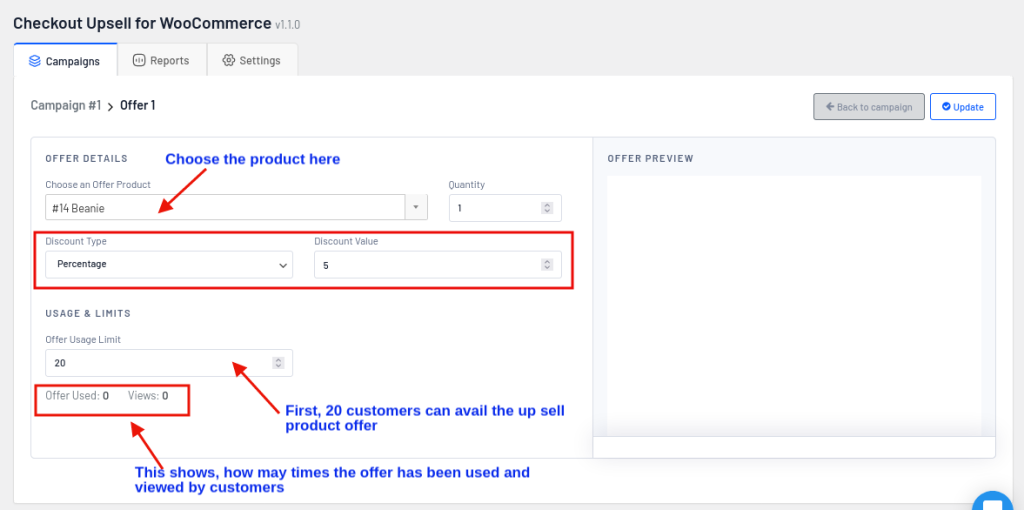
5. Clique em Incluir oferta e, em seguida, clique em Salvar para salvar a campanha de upsell.
Passo 3: Escolhendo o Método de Exibição da Oferta
Adicionar produtos de upsell WooCommerce agrega valor aos clientes, aumenta suas vendas e incentiva os clientes a comprar mais produtos com um único clique.
Da mesma forma, exibir seus produtos upsell no local correto idealmente induz os clientes a comprar mais de um produto e aumenta o valor da sua marca. Com o upsell do Checkout e o Bump do pedido para WooCommerce, você pode escolher vários locais de exibição (antes dos gateways de pagamento, usar configurações globais, parte inferior da página de checkout e mais) e os métodos de exibição na página de checkout são,

- Todas as ofertas: escolha esta opção se quiser exibir todos os produtos de upsell WooCommerce criados com um clique.
- Oferta aleatória: Defina esta opção para exibir as ofertas aleatoriamente.
- Teste A/B: Com base na seleção do cliente, esta opção exibe aleatoriamente os produtos de upsell WooCommerce na página de checkout.
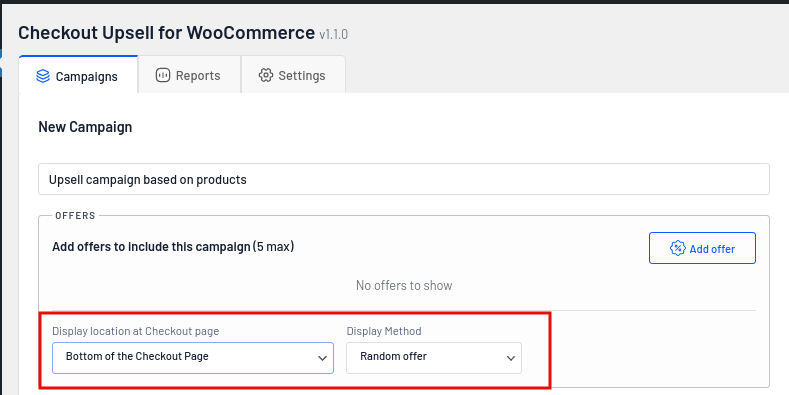
Etapa 4: (opcional) definir condições, agendar oferta e personalizar a visualização da oferta
Nota: Definir condições para o WooCommerce de upsell de checkout é totalmente opcional.
Você também pode definir várias condições se desejar vender produtos com base em clientes exclusivos/personalizados ou condições específicas como (Produtos no carrinho, Subtotal do carrinho, Contagem de itens do carrinho e mais. Por exemplo, Exiba uma oferta de 5% no limite quando um cliente compra camisetas em seu carrinho.
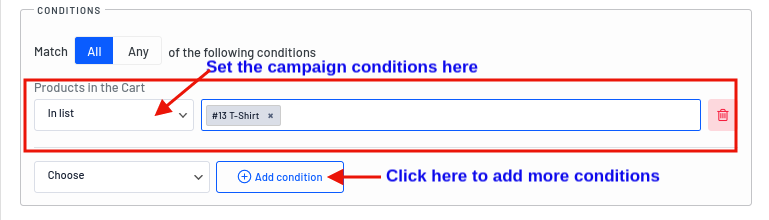
Agendando sua oferta:
Você pode agendar sua campanha WordPress Upsell com um clique para um período específico. Considerando que os clientes podem aproveitar o desconto no checkout de produtos WooCommerce upsell apenas por um período limitado.
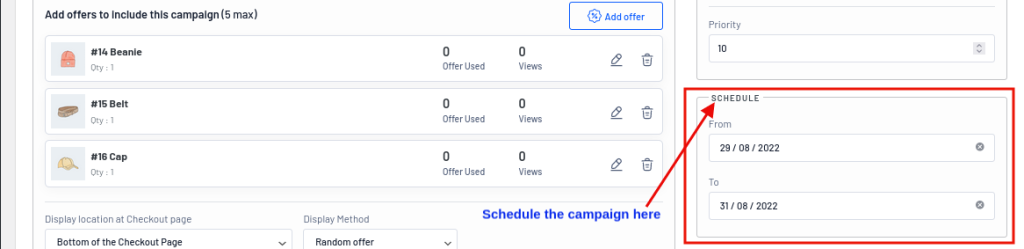
Personalizando o modelo de visualização da oferta
Como você se sente quando tem a opção de experimentar seus óculos antes de comprá-los em uma loja WooCommerce? Sem dúvida, ter opções para experimentar e escolher o produto que funciona para mim antes de fazer o pedido me deixa encantada.
Checkout upsell e Order Bump para WooCommerce vêm com uma opção de visualização. Com a ajuda deste plug-in, os proprietários de lojas WooCommerce podem ver instantaneamente uma visualização ao vivo de como os produtos WooCommerce upsell de um clique estão sendo exibidos. Além disso, o proprietário da loja pode personalizar o modelo usando três seções diferentes
- Conteúdo: na seção de conteúdo, você pode personalizar o título, a descrição e o texto do CTA da campanha de upsell com um clique do WooCommerce.
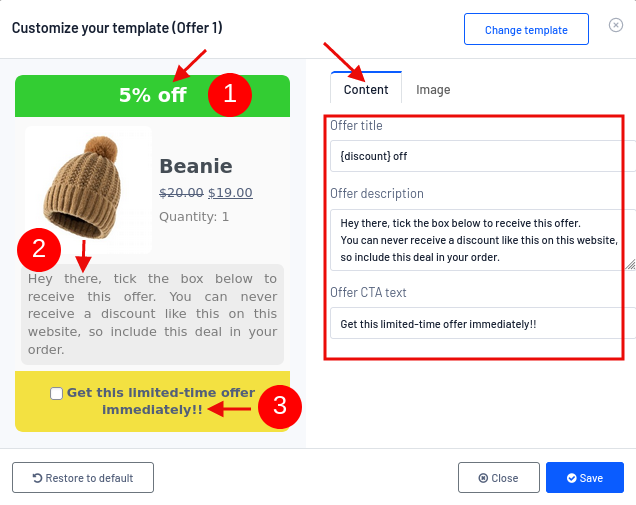
- Imagem: Na seção de imagem, você pode escolher a opção de imagem do produto se quiser exibir uma imagem existente. Além disso, o upsell de checkout WooCommerce permite que você personalize e selecione a imagem de acordo com o produto.
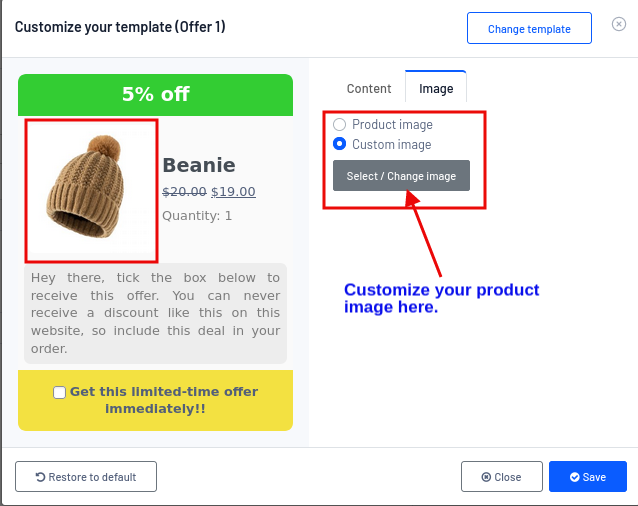
- Alterar modelo – WooCommerce vem com quatro temas predefinidos para upsells de checkout. Você pode exibir seus produtos de upsell WooCommerce usando qualquer um dos designs de modelo.
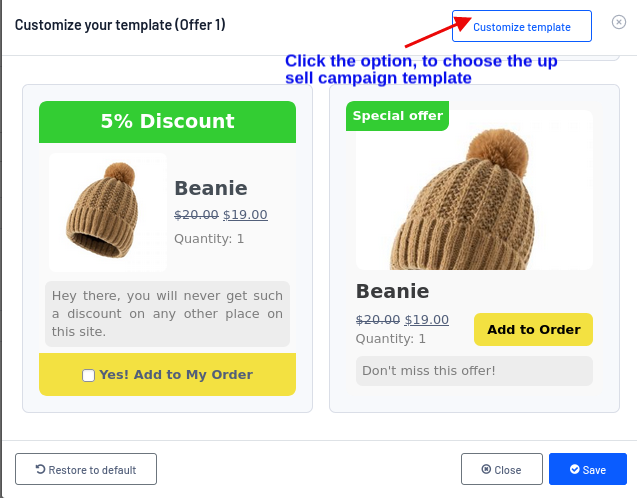
Etapa 5: Definir prioridade
Agora defina a prioridade para sua campanha criada; o upsell de checkout selecionará e mostrará a oferta da campanha na página de checkout com base no valor de prioridade.
Nota: Use um número de prioridade diferente para várias ofertas.
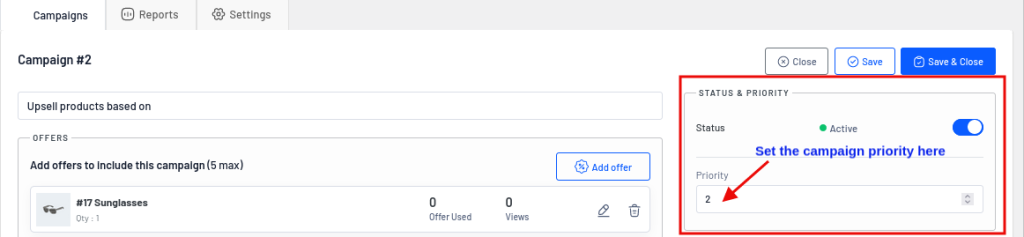
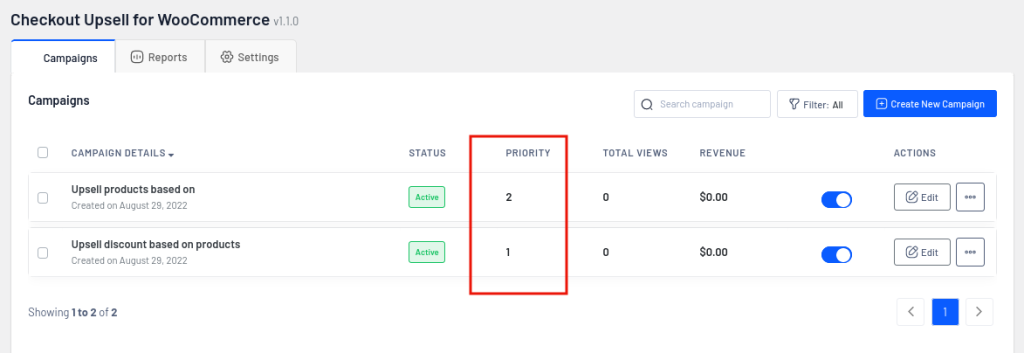
Observe a imagem para entender o fluxo de trabalho dos upsells do WooCommerce na página de checkout.
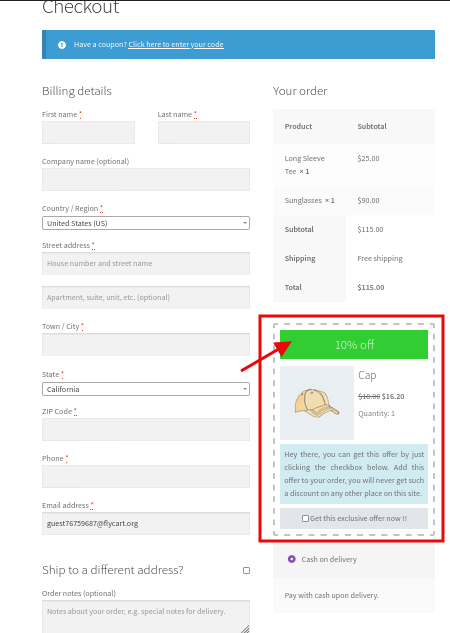
Com base na compra do cliente, os produtos WooCommerce upsell aleatórios de 1 clique são exibidos na página de checkout. Os clientes podem aproveitar a oferta com um único clique em “Obtenha esta oferta exclusiva agora !!”.
Oferecer ofertas e descontos é essencial para aumentar as vendas em sua loja.
Da mesma forma, administrar uma loja WooCommerce com relatórios e análises corretos permitirá que você acompanhe o sucesso de sua loja WooCommerce, além de fornecer informações críticas para entender melhor seus clientes e aumentar sua receita. Os proprietários de lojas Woocommerce podem analisar e avaliar a receita total, ofertas usadas e quantas campanhas e ofertas são criadas usando o plug-in “Checkout Upsell and Order Bump for WooCommerce”. Além disso, o “Line Graph” mostrará a receita de upsell e as ofertas usadas pelos clientes.
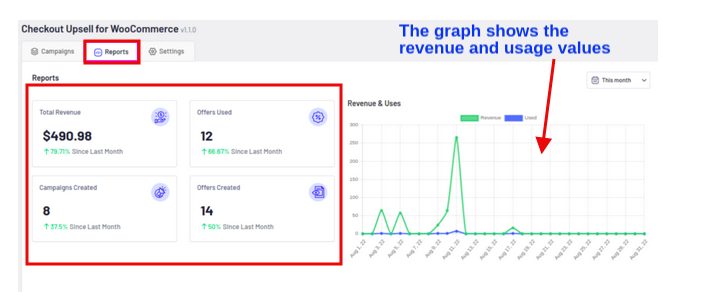
Aumente seu lucro e o valor médio do pedido com Upselling.
Conclusão
Agora é simples fazer com que seus clientes existentes gastem mais dinheiro em sua loja WooCommerce do que conseguir novos clientes. Isso pode ser feito usando Checkout Upsell e Order Bump para WooCommerce. Considerando que a técnica de upsells no checkout do WooCommerce é uma excelente maneira de incentivar os clientes a adicionar mais itens ao carrinho com cuidado. Como resultado, adicionar produtos upsell ao seu site WooCommerce beneficia uma variedade de fatores. Conforme discutido, este blog mostra como configurar um upsell com um clique no WooCommerce. Crie produtos upsell eficazes com ofertas para sua loja e aumente as vendas incentivando os clientes a comprar mais.
O funil upsell é uma abordagem de vendas que permite que os proprietários de lojas WooCommerce aprendam mais sobre seus clientes e forneçam a eles o produto ou serviço que melhor atende às suas necessidades e desejos. Upselling também inclui complementos que melhoram a funcionalidade do produto. A instalação de um plug-in como One Click Upsell e Order Bump para WooCommerce permite que você desenvolva funis de upsell WooCommerce na página de checkout.
Conforme discutido neste blog, você pode criar um funil de upsell no WooCommerce instalando o plug-in Checkout upsell e Order Bump para WooCommerce. Aqui estão as etapas para criar um funil de upsell:
1. Crie uma campanha de upsell
2. Adicione e configure ofertas para vender a campanha
3. Escolha o local e o método de exibição da oferta
4. Defina as condições da campanha
5. Definir prioridade
Como proprietário de uma loja WooCommerce, você deve encontrar uma maneira eficaz de impulsionar suas vendas e aumentar sua base de clientes. Aqui estão algumas das melhores estratégias de upselling para aumentar as vendas e incentivar os clientes a comprar mais sem comprometer a experiência do cliente.
1. Personalizar e customizar produtos de upsell com base no histórico de compras do cliente. Certifique-se de que seus produtos de upsell são p
2. Avalie o grupo de clientes que realmente demanda serviços adicionais.
3. Forneça substitutos ou alternativas para itens que estão em falta.
4. Agrupe produtos para vendê-los todos de uma vez.
